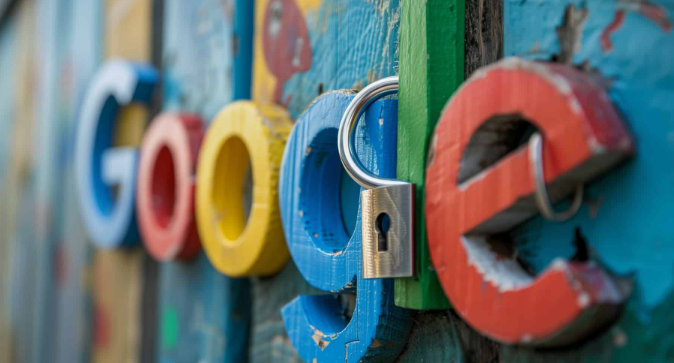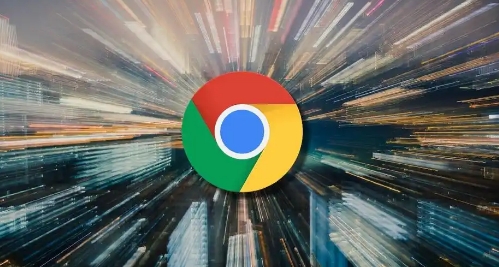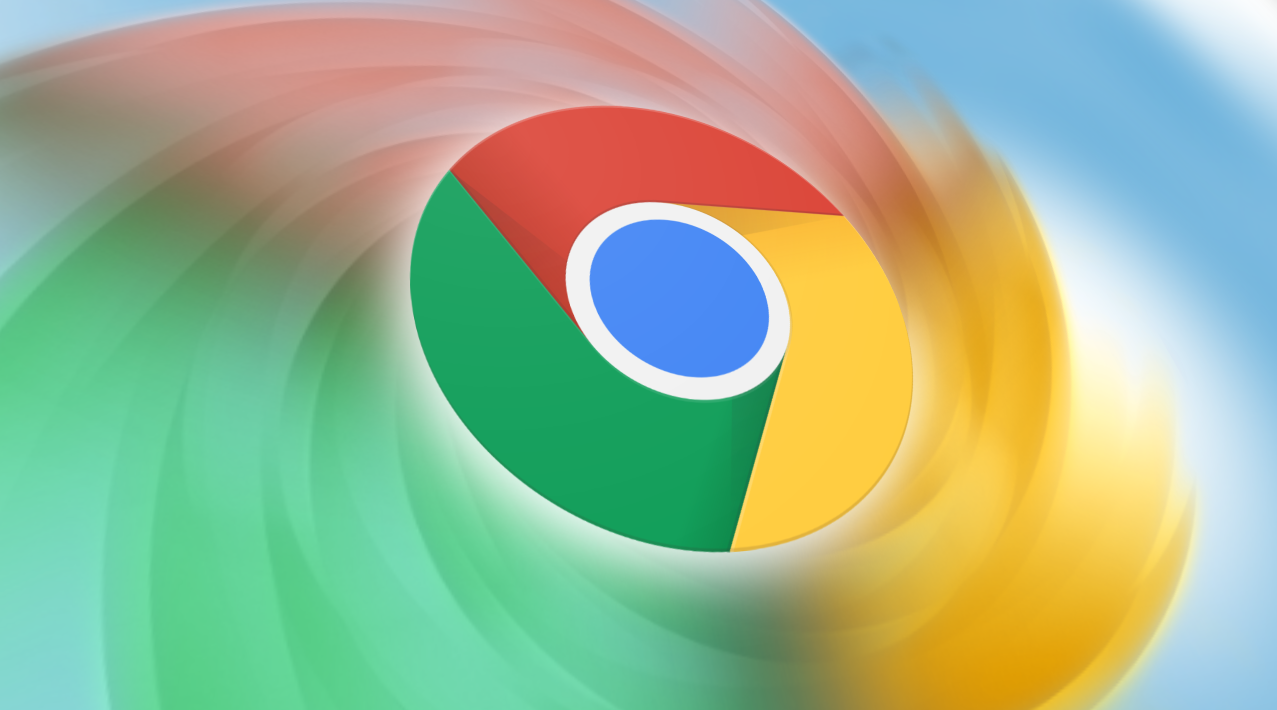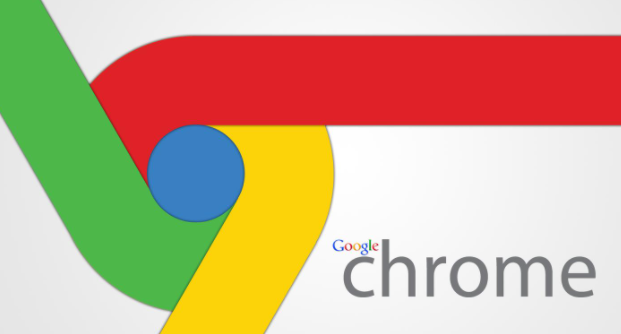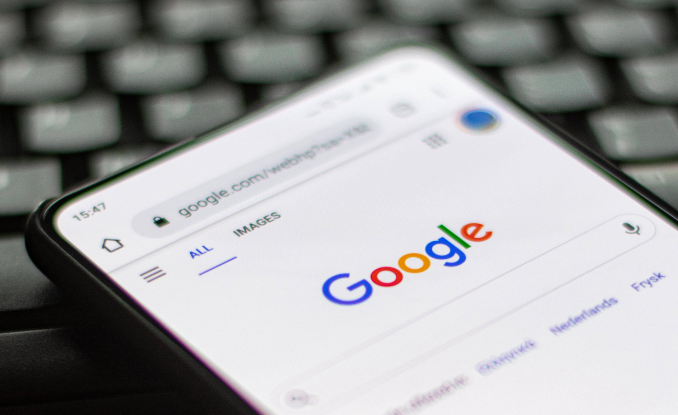详情介绍

1. 检查网络连接:确保设备网络稳定且速度足够,可尝试切换网络或重启路由器。同时检查谷歌服务器状态,若服务器故障可稍后再试。
2. 确认插件来源与安装方式:优先从Chrome应用商店安装插件,若为本地`.crx`文件,需在`chrome://extensions/`开启“开发者模式”后拖拽安装,且要确保文件完整未损坏,可重新下载安装文件。
3. 清理浏览器缓存与残留文件:在浏览器设置中找到“隐私设置和安全性”选项,点击“清除浏览数据”,选择清除缓存和Cookie等,完成后重启浏览器再尝试安装插件。
4. 关闭冲突软件及进程:安全软件、代理工具、广告拦截扩展等可能干扰安装,可暂时关闭或卸载这些程序,并检查任务管理器中是否有相关后台进程,结束后再进行安装。
5. 更新浏览器版本:旧版本浏览器可能存在兼容性问题,点击浏览器右上角三个点图标,选择“帮助”-“关于Google Chrome”,自动检测并更新到最新版本。
6. 查看浏览器错误提示:当安装插件失败时,Chrome浏览器通常会给出错误提示信息。仔细阅读这些提示内容,它们可能会指明具体的安装失败原因,如权限不足、文件格式不支持、缺少依赖项等。根据错误提示的线索,有针对性地解决问题。